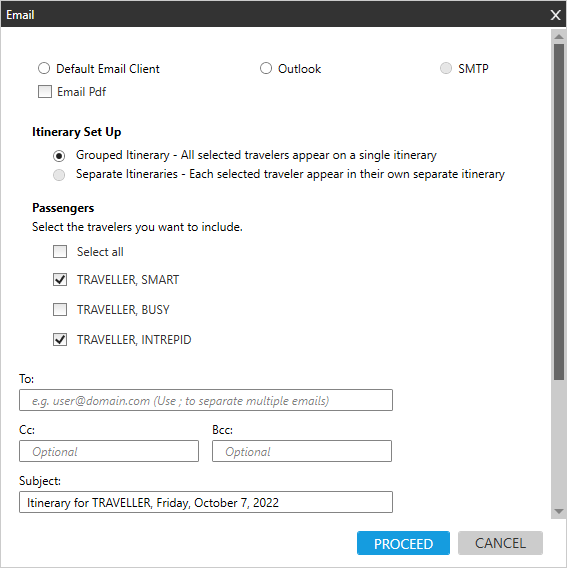Devis de course (Smartpoint 10.0 et versions ultérieures)
Envoi de devis et d’itinéraires par e-mail
![]() Après avoir créé un devis ou un itinéraire, vous pouvez envoyer un itinéraire à vos voyageurs par e-mail. L’itinéraire peut être inclus dans le corps de l’e-mail ou joint au format PDF.
Après avoir créé un devis ou un itinéraire, vous pouvez envoyer un itinéraire à vos voyageurs par e-mail. L’itinéraire peut être inclus dans le corps de l’e-mail ou joint au format PDF.
Vous envoyez un e-mail à partir de ces onglets de devis de voyage :
-
Itinéraire réservé
Dans Smartpoint 11.0 et versions ultérieures, pour les itinéraires avec plusieurs passagers, vous pouvez envoyer par e-mail un itinéraire groupé ou des itinéraires distincts pour les passagers sélectionnés.
Configuration du devis de course pour l’envoi d’e-mails
Avant d’envoyer des e-mails à partir de Trip Quote, remplissez la section E-mail de l’onglet Modèles et paramètres pour configurer votre adresse et vos préférences logicielles.
- Si vous utilisez Microsoft Outlook, vous pouvez définir Quote de course pour utiliser vos paramètres Outlook actuels.
- Si vous utilisez un autre logiciel de messagerie, vous devrez peut-être demander à votre administrateur Travelport Smartpoint ou au support technique de vous fournir les informations de configuration requises.
Aide! Je n’arrive pas à envoyer un email !
Si la fonction d’e-mail ne fonctionne pas pour Trip Quote :
- Confirmez vos paramètres de messagerie.
- Si l’e-mail de devis de voyage ne fonctionne toujours pas, vous pouvez ouvrir un nouvel e-mail et sélectionner Copier dans le presse-papiers pour copier et coller le contenu de l’itinéraire dans l’e-mail. Vous pouvez utiliser la fonction de copie jusqu’à ce que vous soyez en mesure de résoudre le problème de messagerie.
Envoi de devis par e-mail
Pour envoyer des devis par e-mail :
-
Dans l’onglet Devis , cliquez sur EMAIL en bas de l’écran.

L’écran E-mail pour les devis s’affiche.
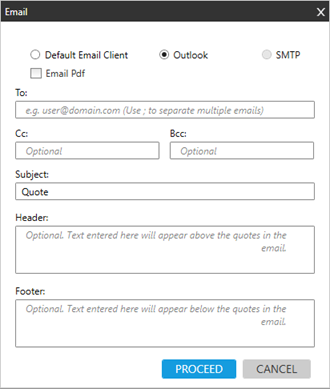
-
Remplissez l’écran E-mail.
 Instructions
Instructions
-
Sélectionnez l’option du client de messagerie : Client de messagerie par défaut, Outlook ou SMTP. Consultez la section E-mail de l’onglet Modèles et paramètres pour configurer votre adresse et vos préférences logicielles
-
Optionnel. Sélectionnez Envoyer un e-mail au format PDF pour joindre le devis au format PDF.
-
Dans À, entrez une ou plusieurs adresses e-mail pour la livraison. Si vous entrez plus d’une adresse e-mail, séparez chaque adresse par un point-virgule ;. Par exemple:
anotheragent.name@agency.com ; boss.traveler@company.com ; accountspayable@company.com
-
Optionnel. En Cc et Cci, entrez une ou plusieurs adresses e-mail pour la remise pour la copie carbone (CC) et la copie carbone invisible (BCC).
Pourboire! Les adresses CC et Cci peuvent s’afficher automatiquement si elles ont été ajoutées dans la section E-mail de l’onglet Paramètres et modèles. Si vous ajoutez d’autres adresses manuellement, elles ne seront incluses que pour cet itinéraire.
-
Optionnel. Dans Objet, confirmez ou modifiez la ligne d’objet du devis par défaut pour l’e-mail.
-
Optionnel. Dans En-tête, ajoutez un texte d’en-tête facultatif à afficher avant les devis ou l’itinéraire.
-
Optionnel. Dans Pied de page, ajoutez un texte de pied de page facultatif à afficher après les devis ou l’itinéraire.
-
Cliquez sur CONTINUER pour afficher l’e-mail dans votre navigateur par défaut.
Pourboire! Vous pouvez apporter des modifications supplémentaires à l’e-mail, y compris des modifications au devis ou à l’itinéraire avant d’envoyer l’e-mail.
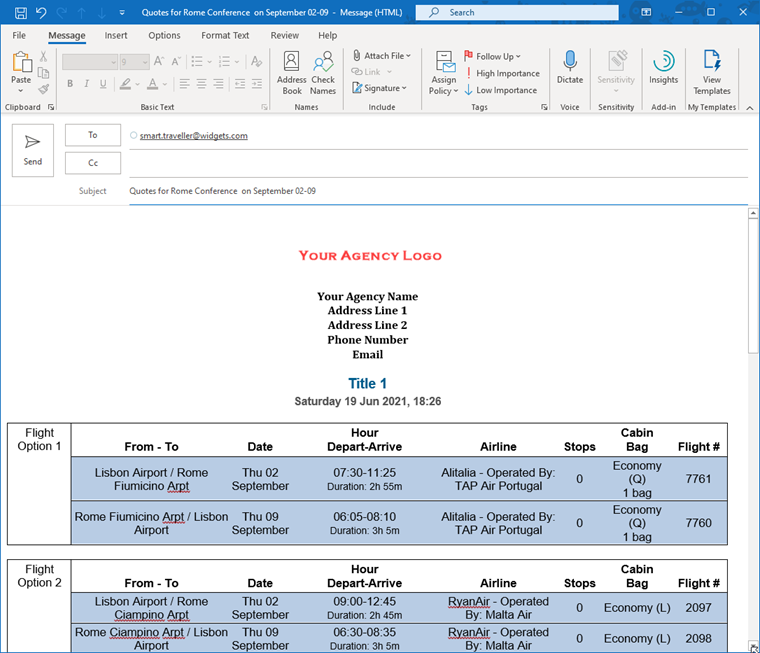
-
Emailing Itinéraires Réservés Groupés
Dans le cas d’un itinéraire groupé avec plusieurs passagers, un seul itinéraire est envoyé par e-mail pour tous les passagers sélectionnés. Tous les destinataires de l’e-mail reçoivent le même itinéraire.
Pour envoyer un itinéraire groupé par e-mail :
-
À partir de l’onglet Itinéraire réservé , cliquez sur EMAIL en bas de l’écran.

L’écran E-mail pour les itinéraires réservés s’affiche.
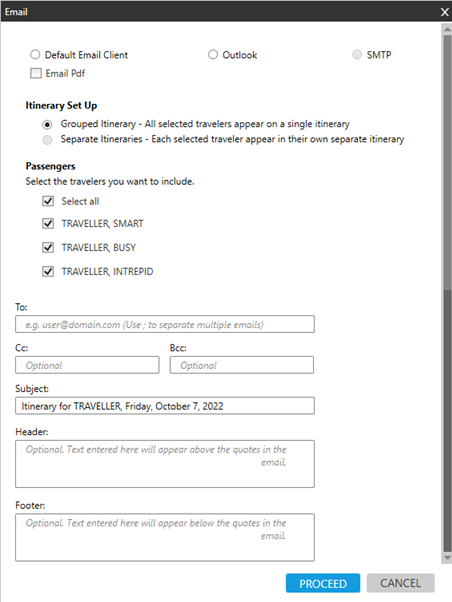
Note: Pour les itinéraires avec un seul passager, la section Configuration de l’itinéraire et Passagers ne sont pas affichées.
-
Remplissez l’écran E-mail.
 Instructions
Instructions
-
Sélectionnez l’option du client de messagerie : Client de messagerie par défaut, Outlook ou SMTP. Consultez la section E-mail de l’onglet Modèles et paramètres pour configurer votre adresse et vos préférences logicielles.
-
Optionnel. Sélectionnez Envoyer un e-mail au format PDF pour joindre le devis au format PDF.
-
Dans Configuration de l’itinéraire, sélectionnez Itinéraire groupé.
-
Dans Passagers, sélectionnez les passagers à inclure dans l’itinéraire.
-
Dans À, entrez une ou plusieurs adresses e-mail pour la livraison. Si vous entrez plus d’une adresse e-mail, séparez chaque adresse par un point-virgule ;. Par exemple:
anotheragent.name@agency.com ; boss.traveler@company.com ; accountspayable@company.com
-
Optionnel. En Cc et Cci, entrez une ou plusieurs adresses e-mail pour la remise pour la copie carbone (CC) et la copie carbone invisible (BCC).
Pourboire! Les adresses CC et Cci peuvent s’afficher automatiquement si elles ont été ajoutées dans la section E-mail de l’onglet Paramètres et modèles. Si vous ajoutez d’autres adresses manuellement, elles ne seront incluses que pour cet itinéraire.
-
Optionnel. Dans Objet, confirmez ou modifiez la ligne d’objet par défaut de l’itinéraire de l’e-mail.
-
Optionnel. Dans En-tête, ajoutez un texte d’en-tête facultatif à afficher avant les devis ou l’itinéraire.
-
Optionnel. Dans Pied de page, ajoutez un texte de pied de page facultatif à afficher après les devis ou l’itinéraire.
-
Cliquez sur CONTINUER pour afficher l’e-mail dans votre navigateur par défaut.
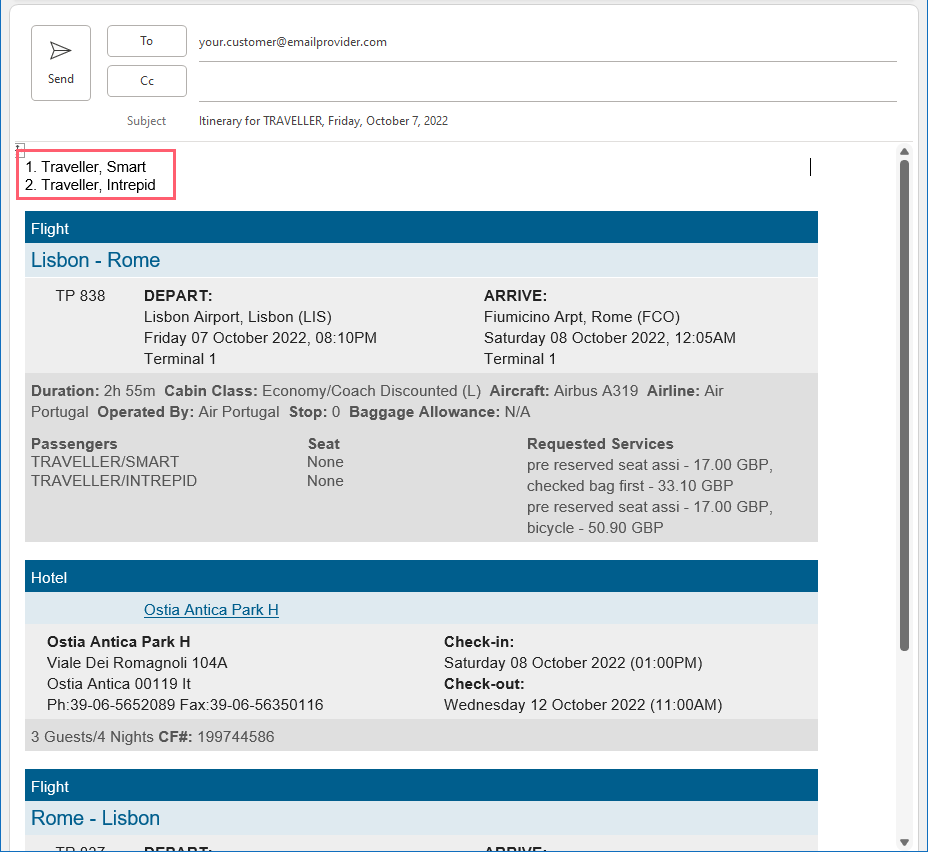
-
Envoi par e-mail d’itinéraires réservés séparés
Lorsque des itinéraires distincts sont envoyés par e-mail pour tous les passagers sélectionnés dans un itinéraire à plusieurs passagers, vous pouvez spécifier des destinataires pour chaque itinéraire.
Pour envoyer des itinéraires séparés par e-mail :
-
À partir de l’onglet Itinéraire réservé , cliquez sur EMAIL en bas de l’écran.

L’écran E-mail pour les itinéraires réservés s’affiche.
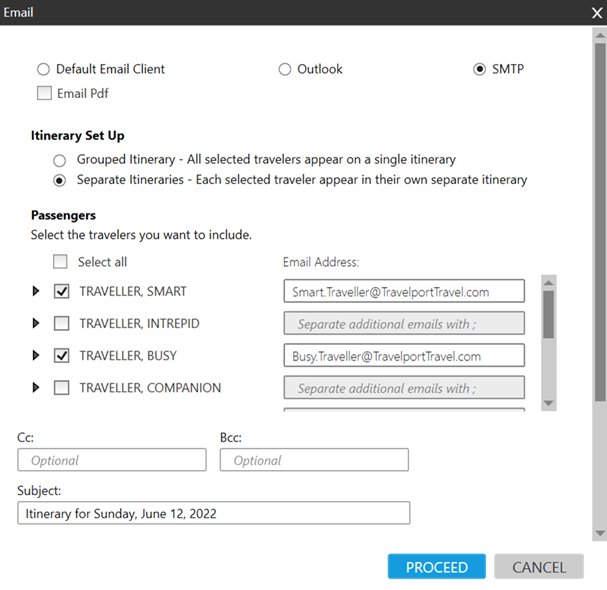
-
Remplissez l’écran E-mail.
 Instructions
Instructions
-
Sélectionnez l’option client de messagerie SMTP . L’envoi d’itinéraires séparés par e-mail ne fonctionne qu’avec SMTP. Consultez la section E-mail de l’onglet Modèles et paramètres pour configurer votre adresse et vos préférences logicielles
-
Optionnel. Sélectionnez Envoyer un e-mail au format PDF pour joindre le devis au format PDF.
-
Dans Configuration de l’itinéraire, sélectionnez Itinéraires séparés.
-
Dans Passagers, sélectionnez les passagers souhaités dans la liste et saisissez une ou plusieurs adresses e-mail pour chaque passager.
-
Pour chaque passager sélectionné, entrez les destinataires de l’e-mail de l’itinéraire de ce passager dans l’adresse e-mail correspondante.
-
Optionnel. En Cc et Cci, entrez une ou plusieurs adresses e-mail pour la remise pour la copie carbone (CC) et la copie carbone invisible (BCC). Ces adresses reçoivent les itinéraires de tous les passagers sélectionnés.
Pourboire! Les adresses CC et Cci peuvent s’afficher automatiquement si elles ont été ajoutées dans la section E-mail de l’onglet Paramètres et modèles. Si vous ajoutez d’autres adresses manuellement, elles ne seront incluses que pour cet itinéraire.
-
Optionnel. Dans Objet, confirmez ou modifiez la ligne d’objet par défaut de l’itinéraire de l’e-mail.
-
Optionnel. Dans En-tête, ajoutez un texte d’en-tête facultatif à afficher avant les devis ou l’itinéraire.
-
Optionnel. Dans Pied de page, ajoutez un texte de pied de page facultatif à afficher après les devis ou l’itinéraire.
-
Cliquez sur CONTINUER pour envoyer les e-mails et afficher les messages de confirmation.
-
Envoi par e-mail des disponibilités des vols
Lorsque des itinéraires distincts sont envoyés par e-mail pour tous les passagers sélectionnés dans un itinéraire à plusieurs passagers, vous pouvez spécifier des destinataires pour chaque itinéraire.
Pour envoyer des itinéraires séparés par e-mail :
-
Dans l’onglet Disponibilité des vols , cliquez sur EMAIL en bas de l’écran.

L’écran E-mail pour les disponibilités des vols s’affiche.
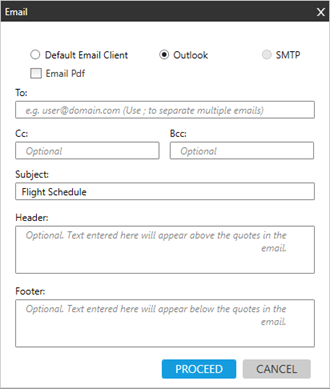
-
Remplissez l’écran E-mail.
 Instructions
Instructions
-
Sélectionnez l’option du client de messagerie : Client de messagerie par défaut, Outlook ou SMTP. Consultez la section E-mail de l’onglet Modèles et paramètres pour configurer votre adresse et vos préférences logicielles.
-
Optionnel. Sélectionnez Envoyer un e-mail au format PDF pour joindre le devis au format PDF.
-
Dans À, entrez une ou plusieurs adresses e-mail pour la livraison. Si vous entrez plus d’une adresse e-mail, séparez chaque adresse par un point-virgule ;. Par exemple:
anotheragent.name@agency.com ; boss.traveler@company.com ; accountspayable@company.com
-
Optionnel. En Cc et Cci, entrez une ou plusieurs adresses e-mail pour la remise pour la copie carbone (CC) et la copie carbone invisible (BCC).
Pourboire! Les adresses CC et Cci peuvent s’afficher automatiquement si elles ont été ajoutées dans la section E-mail de l’onglet Paramètres et modèles. Si vous ajoutez d’autres adresses manuellement, elles ne seront incluses que pour cet itinéraire. -
Optionnel. Dans Objet, confirmez ou modifiez la ligne d’objet par défaut de l’horaire de vol de l’e-mail.
-
Optionnel. Dans En-tête, ajoutez un texte d’en-tête facultatif à afficher avant les devis ou l’itinéraire.
-
Optionnel. Dans Pied de page, ajoutez un texte de pied de page facultatif à afficher après les devis ou l’itinéraire.
-
Cliquez sur CONTINUER pour afficher l’e-mail dans votre navigateur par défaut.
-